作者:乔山办公网日期:
返回目录:word文档
HELLO大家好,我是帮帮。今天跟大家讲讲word表格公式运用,虽然数理分析excel才是“爹”,但一些场合,必须要使用word的时候,小伙伴们也能减轻工作量。
大家请看范例图片,我们要对三家店铺的经营状况进行评价,根据收支,判断出超支,正常,无结余。
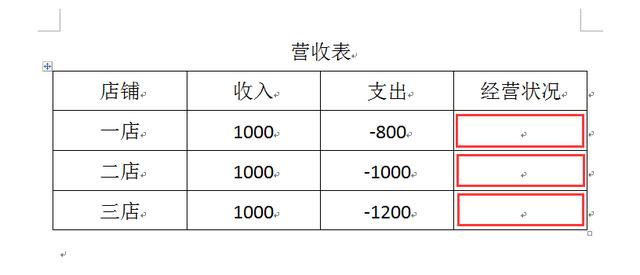
点击表格结果单元格,在表格工具中,点击公式启动器。大家注意,在弹框中可以看到,系统会匹配给你一个公式=sum(left),表示左侧的单元格数值相加,文字内容不参与计算,这正是我们需要的结果。
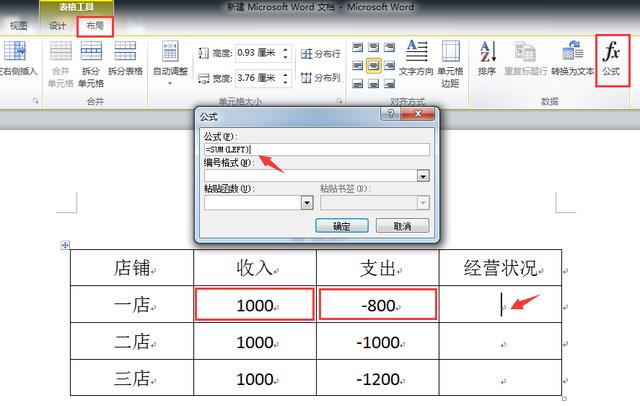
在编号格式中,输入正常;(英文输入法下面的分号!!!)超支;无结余,点击确定。
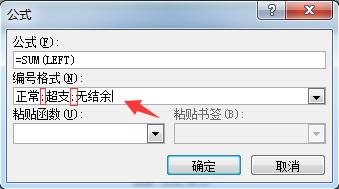
输入完成以后,表格就会出现下图的样子(未刷新状态),我们按下组合键ALT+F9切换成域代码形式。
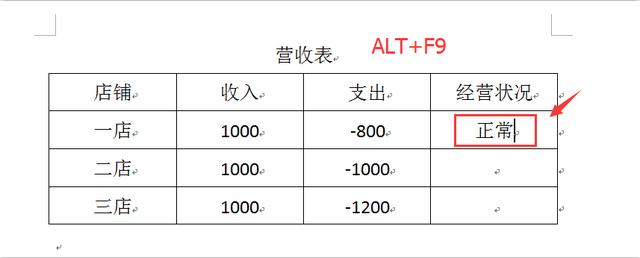
在域代码模式下,将超支两个字加粗,红色,便于表格差异性显示。
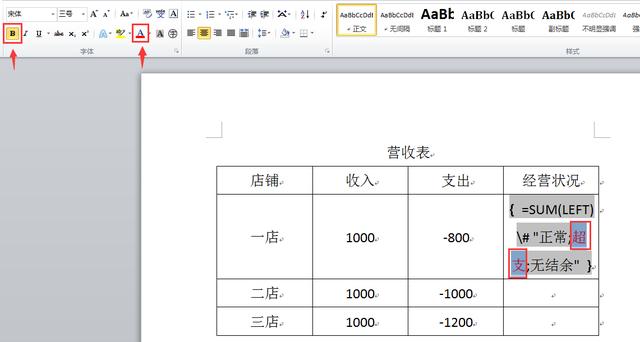
然后将代码复制到所有的结果单元格。
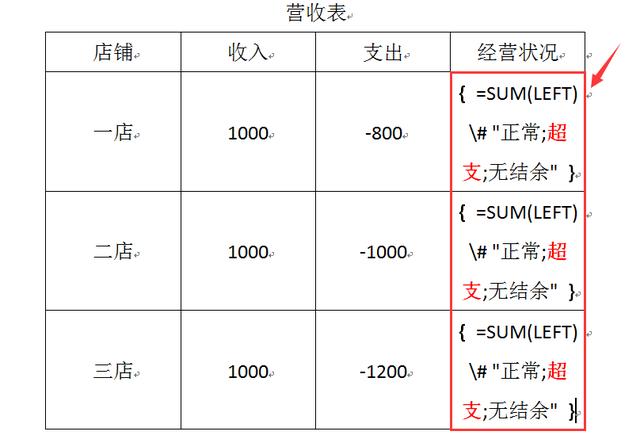
按下ALT+F9的组合键,切换回正常编辑模式。
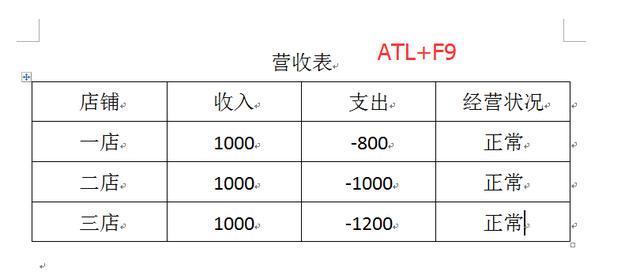
全选表格,按F9刷新计算结果。
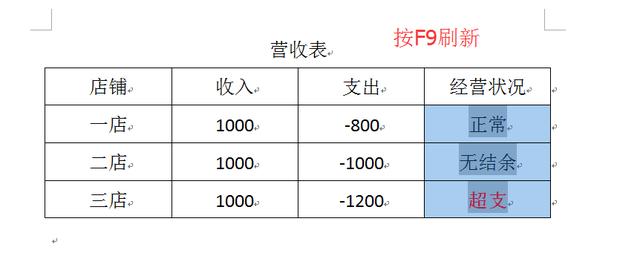
喏,轻轻松松就实现了我们的目的,这样的设置简单吧?
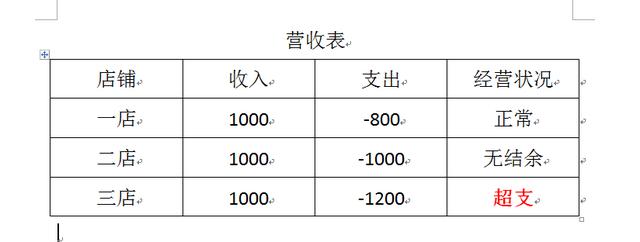
今天的教学分享就到这里拉。如果大家喜欢帮帮,请点击文章末尾的了解更多或推广广告,在里面找到并关注我,我给表亲们准备了更多更实用的办公软件技巧,洪荒彩蛋等你来拿喔^^!给你们一个巨型么么哒。